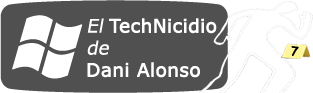En la sencillez está la clave, y el hecho de que adquieras el producto/servicio una mañana y lo tengas en producción esa misma tarde no tiene precio. Siempre hablamos de instalar el cliente o agente de Intune, y nunca detallamos el procedimiento. Y es que en realidad no merece ni la pena!
Existe instalaciones de software que de por medio hay un completo proceso de configuración, otras muy sencillas que son sólo «siguiente, siguiente, finalizar» (next, next, complet), Pero para instalar el cliente de Intune no es ni eso! Es completamente desatendido, y le voy a dedicar este post para que veáis lo sencillo y rápido que es.
Windows Intune nos genera un software con un fichero que almacena toda la configuración necesaria para unir el equipo a nuestra gestión de Windows Intune, así que cuando descargamos el software cliente, descargamos estos dos archivos:

Ejecutamos el archivo Windows_Intune_Setup.exe, y automáticamente veremos una ventana instalando el paquete principal de Windows Intune Cliente
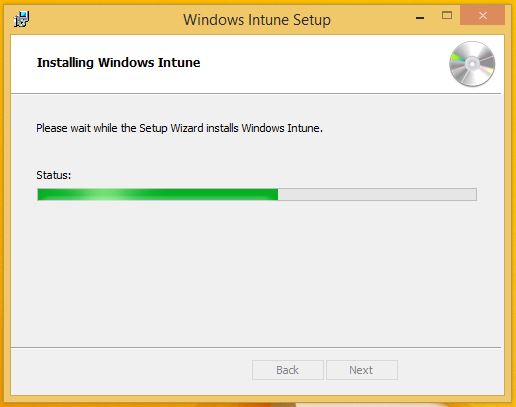
Finalizará muy pronto, y enseguida podremos ver como avanza la instalación como «tray icon» junto al relojito de Windows.
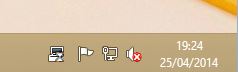
Bueno, ahora le queda un ratito, pero no te preocupes, no va a requerir ninguna acción por nuestra parte. Mientras podemos ir a la consola de administración de Windows Intune, y ya podremos ver algo nuevo…. 🙂
Tanto si vamos a Información general del sistema, como si vamos a Grupos directamente, veremos que hay un nuevo dispositivo añadido como desconocido. Al final el recorrido que tenemos que seguir es Grupos > Todos los dispositivos > Dispositivos sin agrupar, y allí veremos el que acabamos de instalar el agente.
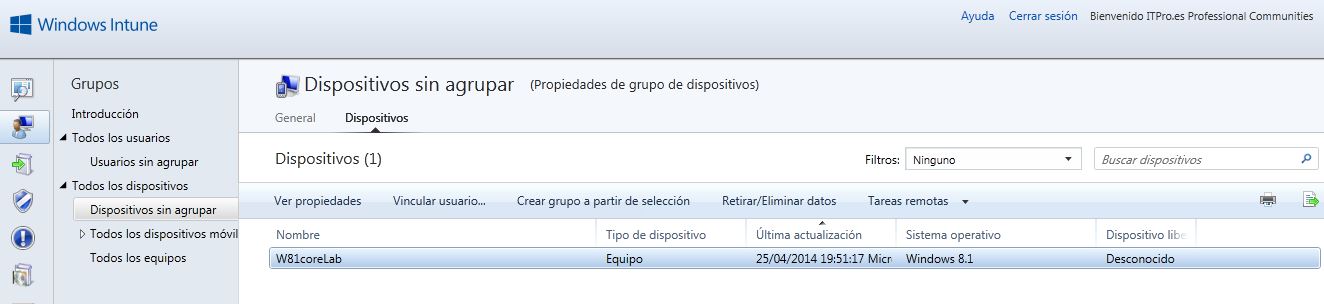
Ahora ya podemos agruparlo y/o gestionarlo, podemos empezar a aplicarle actualizaciones de software, despliegue de aplicaciones, realizar inventario, y mucho más.
Mientras tanto, en el equipo cliente se están instalando más herramientas de Windows Intune, como por ejemplo la solución antimalware (Windows Intune Endpoint Protection). De hecho, automáticamente y en silencio se realizará un análisis completo en busca de posible malware.